
Beeld - Instellingen - Bedrijf
- Module-instellingen - Offerte/Order/Factuur 
 De routines bij het factureren verschillen vaak van bedrijf tot bedrijf.
In de bedrijfsinstellingen voor Order/Factuur heeft u de mogelijkheid
de gebruikswijze naar uw behoefte aan te passen. Vooral de overgang van
order naar factuur en bijbehorende routines voor goedkeuring en afdruk
staan centraal.
De routines bij het factureren verschillen vaak van bedrijf tot bedrijf.
In de bedrijfsinstellingen voor Order/Factuur heeft u de mogelijkheid
de gebruikswijze naar uw behoefte aan te passen. Vooral de overgang van
order naar factuur en bijbehorende routines voor goedkeuring en afdruk
staan centraal.
 Let op! De
bedrijfsinstellingen voor offerte zijn hier verzameld. De offertemodule
heeft echter wel eigen gebruikersinstellingen.
Let op! De
bedrijfsinstellingen voor offerte zijn hier verzameld. De offertemodule
heeft echter wel eigen gebruikersinstellingen.
Algemeen
Op het tabblad Algemeen treft u opties aan die betrekking hebben op de orderstatus. Deze zijn vooral van belang indien er meerdere gebruikers van het programma zijn en waarbij bijvoorbeeld de ene orders registreert en de andere facturen genereert.
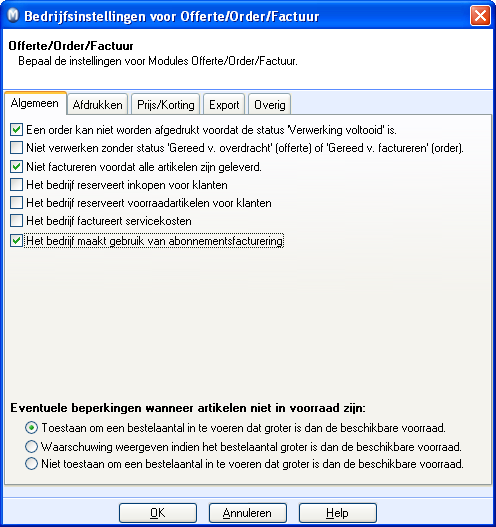
Een order kan niet worden afgedrukt voordat de status 'Verwerking voltooid' is: Hiermee geeft u aan of het wel of niet mogelijk is de order af te drukken voordat de verwerking voltooid is.
Niet verwerken zonder status 'Gereed v. overdracht' (offerte) of 'Gereed v. factureren' (order): Vinkt u deze optie aan, is het niet mogelijk om offerte naar order of order naar factuur over te brengen/verwerken indien de optie 'Gereed v. overdracht' (offerte) of 'Gereed v. factureren' (order) niet is aangevinkt op het tabblad Diversen. Gereed voor facturen is afhankelijk van hoe u de functie 'Gereed voor factureren' wordt bijgewerkt bij het afdrukken van ... heeft ingesteld op het tabblad Afdrukken.
Niet factureren voordat alle artikelen zijn geleverd: Vink deze optie uit wanneer u orders wenst te factureren wanneer nog niet alle artikelen zijn uitgeleverd. Deze optie wordt gebruikt wanneer u een overeenkomst heeft met uw klanten om een order te factureren alvorens deze volledig is uitgeleverd, of wanneer u gebruik wenst te maken van deelleveringen. Een gedeeltelijk geleverde/gefactureerde order zal dan een Nalevering bij het factureren genereren. U wijzigt het aantal artikelen in de kolom Te leveren in de order/factuur. De nalevering wordt als nieuwe order in het systeem behandeld.
U heeft de mogelijkheid om artikelen van een bepaalde inkooporder te reserveren door Het bedrijf reserveert inkopen voor klanten en Het bedrijf reserveert voorraadartikelen voor klanten aan te vinken.
Indien Het bedrijf servicekosten factureert, heeft u de mogelijkheid om een werkbeschrijving in verband met een order en een servicefactuur af te drukken, met of zonder artikelregels.
Het bedrijf maakt gebruik van abonnementsfacturering: Activeert de functionaliteit voor abonnementsfacturering. Dit is een additioneel product in sommige programmaversies. Lees meer over abonnementsfacturering hier.
Eventuele beperkingen wanneer artikelen niet in voorraad zijn: Hier kunt u beslissen in welke mate u een grotere hoeveelheid artikelen kunt registreren dan beschikbaar in de voorraad, of eventueel een waarschuwing wenst weer te geven zodat diegene die de order registreert erop attent gemaakt wordt dat het artikel niet meer in voorraad is.
Afdrukken
Hier geeft u de instellingen aan die bepalen hoe uw verkooprapporten er uit moeten zien.
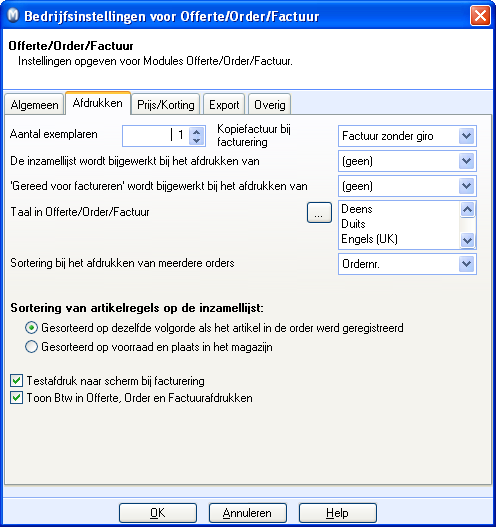
Aantal exemplaren: Het aantal kopieën dat wordt afgedrukt naast de originele factuur. De kopieën worden bij het factureren afgedrukt.
Kopiefactuur bij facturering: Kies het rapport dat gebruikt dient te worden bij het afdrukken van een kopiefactuur. Dit wordt gebruikt voor de kopiefacturen die worden afgedrukt tijdens het factureren.
De inzamellijst wordt bijgewerkt bij het afdrukken van: Deze instelling geldt het veld Ingezameld in de order. Kies tussen Pakbon en inzamellijst, afhankelijk voor wat het beste bij uw bedrijf past.
'Gereed voor factureren' wordt bijgewerkt bij het afdrukken van: Kies Pakbon of Inzamellijst, afhankelijk voor wat het beste bij uw bedrijf past. Indien u direct na het afdrukken van de pakbon wenst te factureren, raden wij u aan pakbon te kiezen.
Taal in Offerte/Order/Factuur: Kunt u gebruiken indien u uw facturen in een andere taal wenst af te drukken. De taal wordt toegankelijk als keuze in de module Order/Factuur en Offerte op het tabblad Diversen indien u op knop Rapporten klikt.
Sortering bij het afdrukken van meerdere orders: Bij het afdrukken van meerdere orders kan het handig zijn om een bepaalde sorteringsvolgorde aan te geven. U kunt bijvoorbeeld sorteren op klantnummer, in plaats van het standaard ingestelde offertenummer. Maakt u gebruik van abonnementsfacturering kunt u op contractnummer sorteren.
Sortering van artikelregels op de inzamellijst: U kunt een inzamellijst op twee manieren afdrukken. Gesorteerd op dezelfde volgorde als het artikel in de order werd geregistreerd of Gesorteerd op voorraad en plaats in het magazijn. Deze laatste optie kan bijzonder nuttig zijn voor een efficiënte inzameling van de order in het magazijn.
Testafdruk naar scherm bij facturering: U krijgt een afdrukvoorbeeld/testafdruk op het scherm te zien bij facturering/afdruk van een factuur.
Toon btw in Offerte, Order en Factuurafdrukken: Wanneer u deze optie niet aanvinkt, zal de btw niet worden weergegeven op deze afdrukken.
 Let op! Houd er rekening mee dat het
volgens de wet en/of regelgeving verplicht kan zijn om de btw voor uw
bedrijf weer te geven. Overleg met uw boekhouder/revisor vóór u deze optie
uitvinkt.
Let op! Houd er rekening mee dat het
volgens de wet en/of regelgeving verplicht kan zijn om de btw voor uw
bedrijf weer te geven. Overleg met uw boekhouder/revisor vóór u deze optie
uitvinkt.
Prijs/Korting
Hier geeft u de regels aan die van toepassing zijn bij de registratie van prijzen en kortingen op een verkooporder.
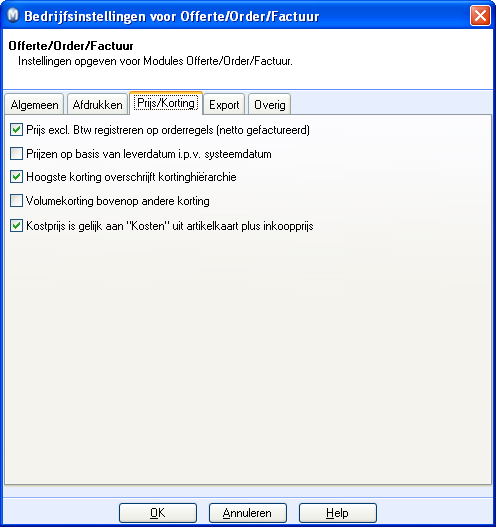
Kiest u voor Prijs excl. btw registreren op orderregels (netto gefactureerd), worden de prijzen zonder btw op de artikelregels weergegeven.
Prijzen op basis van leverdatum i.p.v. programmadatum: De prijs wordt standaard gezet op programmadatum de dag waarop de order wordt aangemaakt. Indien u prijzen aanmaakt die in de toekomst zullen gelden, kunt u met behulp van deze functie het systeem deze prijzen automatisch laten gebruiken op basis van leverdatum op de order in plaats van programmadatum. Dit geldt wanneer u het veld Leverdatum invult bij het aanmaken van de order. Leverdatum treedt dan op als een "geplande levering". Verandert u later de leverdatum, krijgt u toch de vraag of u de orderregels wenst bij te werken.
Wilt u de kortinghiërarchie anders instellen, moet u Hoogste korting overschrijft kortinghiërarchie aanvinken. Het is veelal voldoende met één korting op een order, maar u kunt daarnaast ook gebruik maken van een volumekorting door Volumekorting bovenop andere korting aan te vinken.
Kostprijs is gelijk aan "Kosten" uit artikelkaart plus inkoopprijs: Wordt weergegeven indien u heeft gekozen voor Inkoopprijs bij Basis voor kostprijs in de bedrijfsinstellingen voor artikel, op het tabblad Prijzen. Vinkt u deze optie aan, zal de kostprijs op offerte en order/factuur berekend worden op basis van de inkoopprijs, plus de kosten in het veld Kosten in de artikelkaart, op het tabblad Prijs.
Export
U kunt automatisch gegevensbestanden exporteren vanuit het programma en hier zijn de instellingen hiervoor.
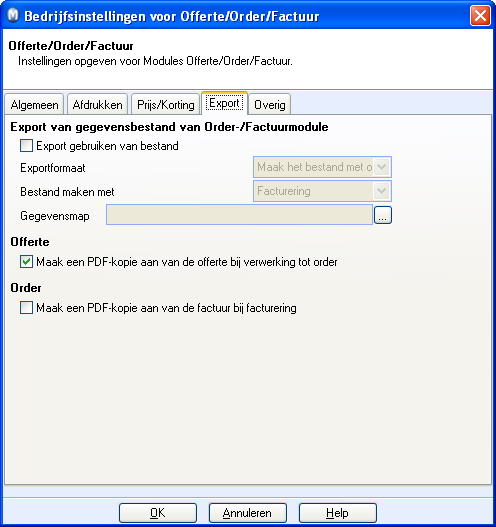
Indien u orders vanuit het programma wenst te exporteren, moet u Export gebruiken van bestand aanvinken en het Exportformaat aangeven. U kunt aangeven dat de export uitgevoerd moet worden door middel van het afdrukken van een Inzamellijst, Pakbon, of bij Facturering. In het veld Gegevensmap geeft u aan waar het bestand opgeslagen moet worden.
Maak een PDF-kopie aan van de offerte bij verwerking tot order: De offerte die verwerkt is, wordt opgeslagen als een PDF-kopie. De offertekopie kan geopend worden vanuit Order/Factuur.
Maak een PDF-kopie aan van de factuur bij facturering: Maakt een PDF-kopie aan van de originele factuur bij facturering. Indien u deze optie aanvinkt, kunt u PDF-kopieën openen vanuit Order/Factuur, en vanuit Relatiebeheer.
Overig
Het tabblad voor overige instellingen:
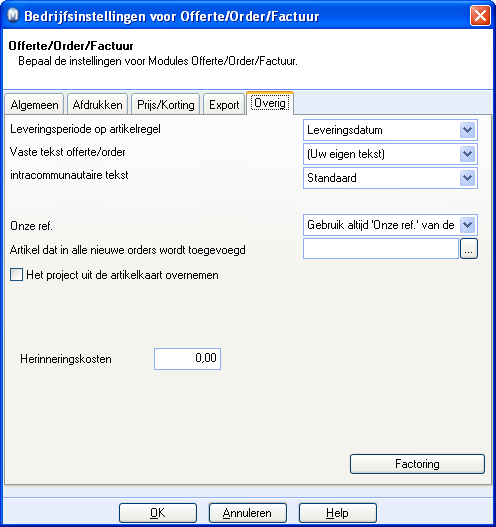
Leveringsperiode op artikelregel: Kies of u in rapporten de week of de datum van levering wenst weer te geven. U kunt ook een Vaste tekst offerte/ order toevoegen. De tekst hiervoor wordt uit het Standaardregister opgehaald. Deze tekst zal op de facturen worden afgedrukt.
Intracommunautaire tekst: In deze afrollijst kunt u de tekst kiezen die op facturen, die orderregels met een btw-code voor intracommunautaire leveringen voor goederen of diensten bevatten, wordt weergegeven. Wanneer u Standaard kiest zal de volgende tekst op de factuur worden weergegeven: Intracommunautaire leveringen van goederen en diensten. U kunt deze tekst wijzigen of uw eigen tekst aanmaken in het Standaardregister. Op de factuur zullen de betreffende goederen en diensten een asterisk (*) krijgen.
In de afrollijst Onze ref. kunt u kiezen hoe de referentie standaard gekozen wordt bij het aanmaken van een nieuwe order.
Artikel dat in alle nieuwe orders wordt toegevoegd: U kunt bij het aanmaken van een order automatisch een artikel toevoegen door de artikelcode in dit veld in te voeren. Dit kunt u bijvoorbeeld gebruiken indien u altijd gebruik wilt maken van administratiekosten.
Het project uit de artikelkaart overnemen: Het project dat eventueel gebruikt is in het tabblad Diversen bij Artikel wordt overgebracht naar Offerte/Order/Factuur.
Factoring: Enkel zichtbaar indien u de optie factoring in de instellingen voor debiteur/crediteur heeft aangevinkt: Beeld - Instellingen - Administratie - Debiteur/Crediteur. Onder de knop Factoring kunt u informatie over het factoringbedrijf invoeren. Lees hier meer over Factoring.
Meer informatie: